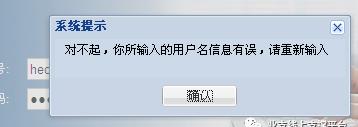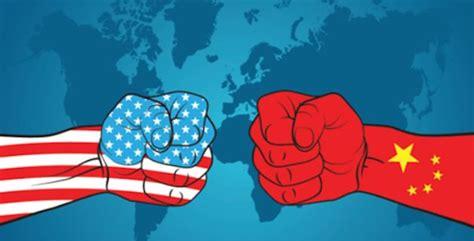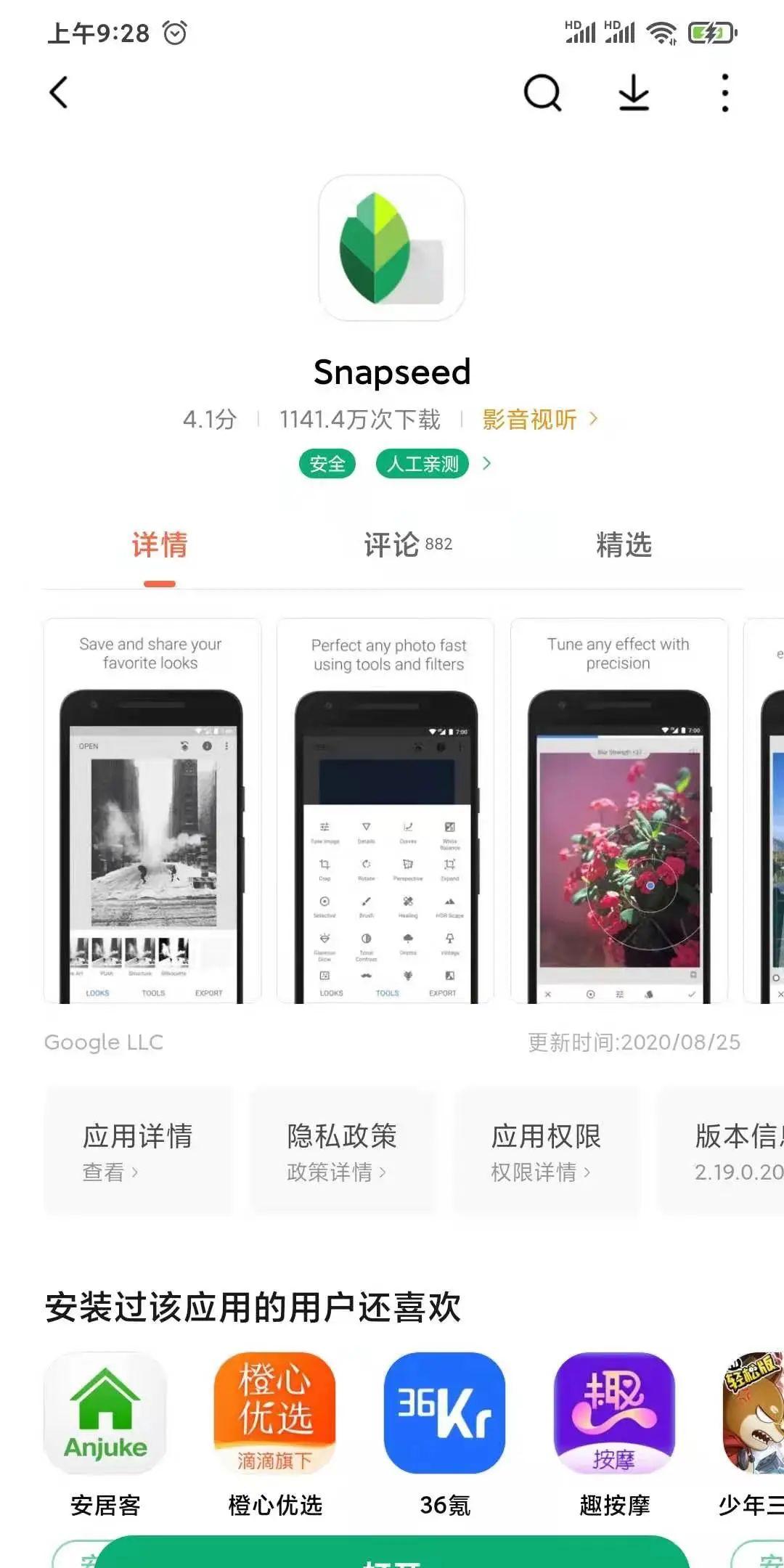此电脑图标怎么弄出来?
1.首先在电脑的桌面上单击右键,选择个性化,然后选择主题,然后选择个性化主题设置。
这样在打开的对话框当中选择计算机,然后选择应用,选择确定就可以了。这样就可以把电脑图标显示在桌面上了,有的时候就是因为你不小心把它隐藏了,所以这样一设置就出来了。
win11此电脑图标怎么弄出来?
1.1、首先使用鼠标右键点击桌面的空白处。
2、在弹出的下拉菜单中可以找到“个性化”
3、进入个性化设置后,找到“主题”选项菜单。
4、在相关设置下可以找到“桌面图标设置”选项。
5、进入桌面图标设置,就可以看见各种桌面图标了,勾选“计算机”,保存即可。
6、如果你的系统无法调出“计算机”图标的话,下载安装最新版的win11系统就可以了。
电脑如何显示桌面图标?
1.在电脑上打开软件,将计算机图标选中显示,就可以完成显示设置,以下为详细步骤说明:
品牌型号:联想小新
系统版本:Windows7
方法/步骤
1/3
右键个性化
在电脑桌面空白位置右键单击个性化。

2/3
点击更改桌面图标
在个性化页面,点击更改桌面图标。
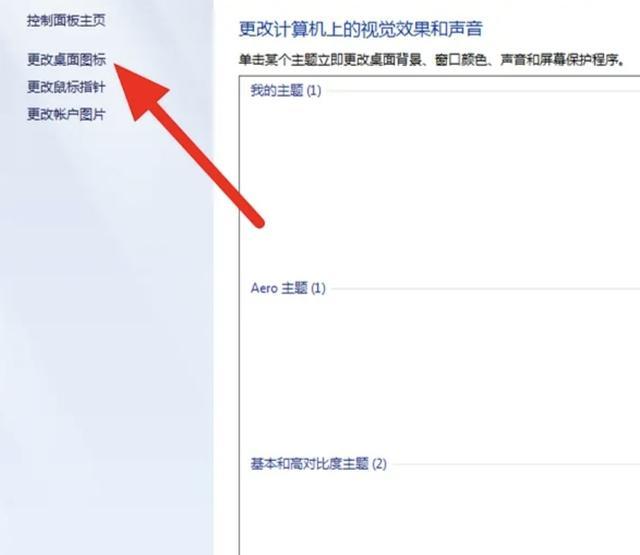
3/3
勾选计算机点应用
勾选计算机,点击应用,这样就显示成功。
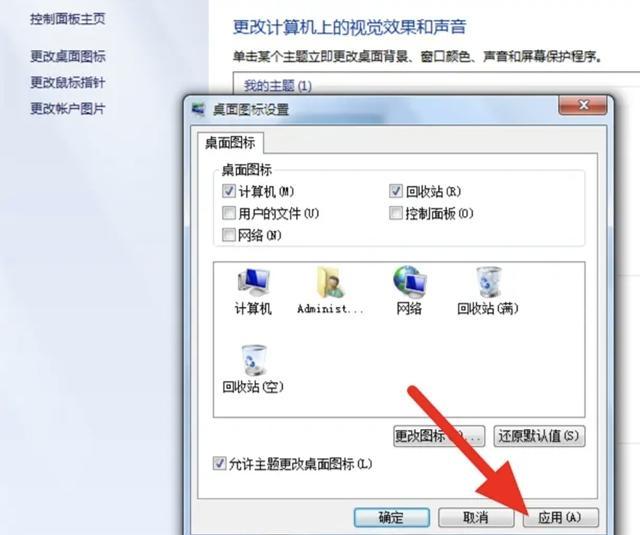
2.一、最根本的操作方法
1、在桌面右键单击,选择“个性化”:
2、在左侧切换到“主题”,在右侧打开“桌面图标设置”:
3、弹出一个窗口,这就是桌面图标的调用窗口,选择需要显示的桌面图标,然后确定:
4、然后就可以看到桌面图标回来啦:
二、最简单的操作方法
还有更简单的方法,win10任务栏里有一个功能,但是大家似乎都把它忽略了,其实这个功能是非常好用的,几乎可以称之为万能。
1、在开始菜单右侧第一个图标“搜索”框里输入“桌面图标”(如果没出来,重新操作一次),就会出现“主题和相关设置”,打开它:
2、看,回到了第一个方法的地方,所以第二个方法相当是快捷操作:
总结:
经过简单三步操作,桌面那几个熟悉的图标又回来了,其实还可以把控制面板也放到桌面,有时候控制面板还挺常用的。